本例展示的是用3DsMAX制作出卷页字展开的三维动画效果,只要Bend(弯曲)工具就可以轻松实现,并不需要额外的插件模块。需要注意的是文字物体要以Grid(栅格)方式造型,以便获得整齐细致的表面划分,这样在弯曲时就不会被撕裂。
创作思路: 制作具有精细表面划分的文字造型;使用Bend(弯曲)修改命令,利用Limit(限制)参数控制卷曲的面积;利用Gizmo(线框)物体的运动完成卷页动画。

效果
制作步骤:
1、创建文字物体
首先要创建一个类型为Editable Spline(可编辑样条曲线)的中文物体;但是这样的中文物体是无通过直接键入文本而得到的。必须通过一些插件或较为复杂的方式获得。我们这里可以选用最原始的方法获得。
首先用

/

/ 文本键入“设计在线”,再使用 Line(线)工具,去除“开始新图形”的勾选。以刚才的文本为背景勾描出一个新的“设计在线”,如图1所示。最初的文本可以删除。
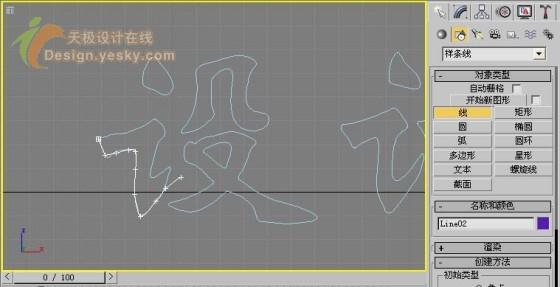
图1 使用线工具勾画中文物体
按

进入修改面板,进入Vertex(顶点)级别;将Front(前)视图最大化显示,最好能对每个字进行局部放大;按下Refine(插入)钮,在文字的直线段上加入适量的点,使整个文字表面的顶点近似均匀,如图2所示;
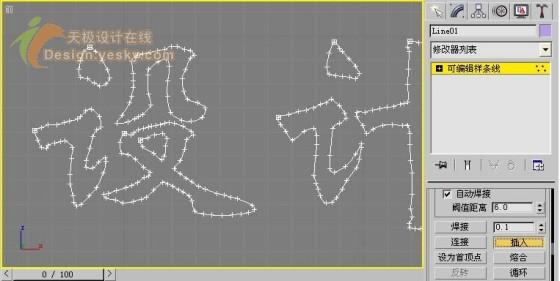
图2 中文字体插入点
因为我们使用了Optimize(优化)选项,所以需要手工在直线上加点,如果不使用优化,系统将依据Step(步幅)值来划分两个顶点之间的线段,这样做对目前这种字型是很不合适的,因为无用的点会大量增加,物体复杂度也会直线上升。
2、将文字物体进行倒角处理
现在制作倒角文字造型,注意它的类型为Grid(栅格)方式,这样会产生大量的表面精细划分,以便于将来卷曲时保持圆滑。
点取More(更多)钮,加入一个Bevel(倒角)修改命令;设置Level 1(级别 1)的Height(高度)为2;设置Level 2(级别 2)的Height(高度)1,Outline(轮廓)为-1;选择Cap Type(封顶类型)为Grid(栅格)方式;
3、将文字物体进行Bend()处理
下面要进行最关键的制作步骤了,Bend(弯曲)修改的一个扩展使用方法;
按下Bend(弯曲)钮,加入一个弯曲命令;设置Angle(角度)值为-660,Bend Axis(弯曲轴向)为X,可以看到文字已经卷了起来;
勾选Limit Effect(限制影响),设置Upper Limit(上限)为460,这里你可以自由控制Angle(角度)和上限值,以产生大小不同的“卷”。结果如图所示。

图3 将文字物体进行Bend(弯曲)处理
4、进行卷字的动画制作
卷页动画是通过对Bend(弯曲)的Gizmo(线框)物体动画而产生的。
右击修改堆栈中的Bend,选择“显示所有子树”,选择“中心”,使用

移动工具,锁定X轴向;
在Front(前)视图中向左移动线框,直线文字完全卷曲在一起,参照图4所示;

图4 进行卷页字的动画设置
打开Animate(动画)记录钮,拨动时间滑块至50帧;在Front(前)视图中向右移动线框,直到全部文字展开变直;关闭Animate(动画记录)钮,完成动画制作;
5、制作字的材质和背景场景
这样已经基本完成动画的设置;还需要放置灯光、摄影机以及制作一个装袜的字画用以衬托卷页字,这些步骤比较基础,在本例中略去;场景如图5所示;

图5 制作好的场景
渲染效果如下;

图6 渲染效果
6、生成动画
【3DSMAX制作卷页文字展开】相关文章:
